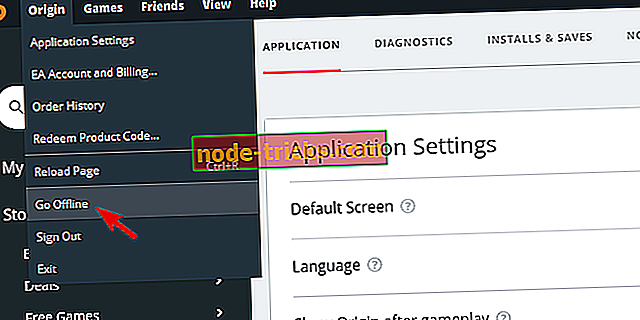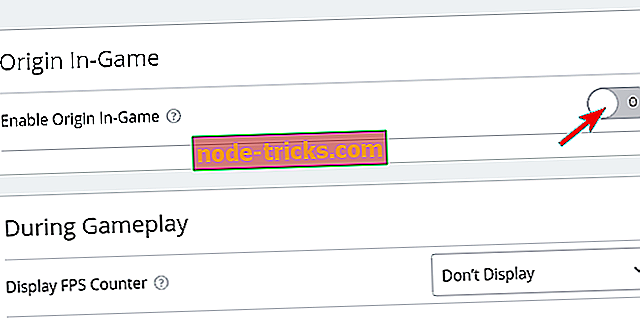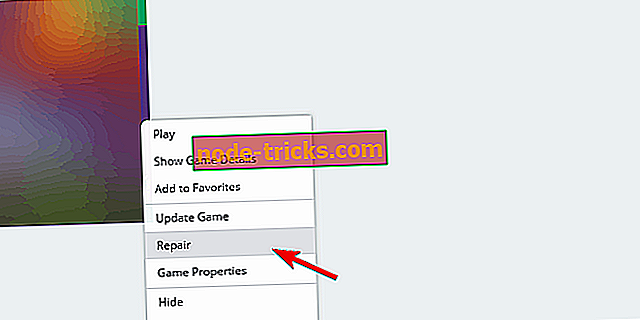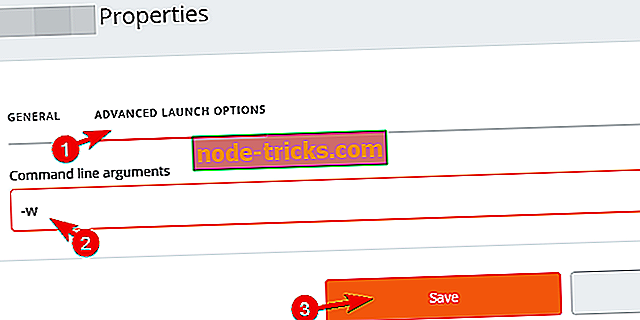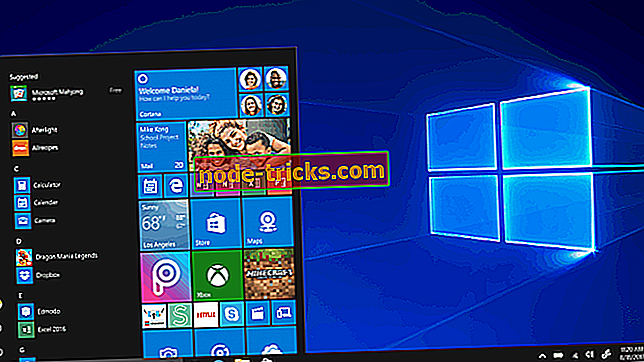Išspręskite „The Sims“ 4 stostymo problemas „Windows 10“
„The Sims 4“ yra vienas iš populiariausių žaidimų pastaraisiais metais. Nepaisant to, žaidimas, kaip ir jo pirmtakas, patiria daug klaidų ir trikdžių. Matyt, žaidimo optimizavimas yra trumpas „The Sims“ 4. Viena iš dažniausiai pasitaikančių problemų yra stostymas žaidimo metu, ypač fotoaparato panoramoje.
Pažymėjome perspektyvius sprendimus ir sudarėme žemiau pateiktą sąrašą.
Kaip išspręsti stostymą „The Sims“ 4
- Atitikti reikalavimus
- Patikrinkite tvarkykles
- Išjungti internetines funkcijas
- Patikrinkite žaidimo vientisumą
- Perjunkite į lango režimą arba 32 bitų versiją
- Įgyvendinkite specialią grafiką ir išjunkite „Vsync“
- Pašalinti modifikacijas
- Iš naujo įdiekite žaidimą ir kilmę
1: atitinka reikalavimus
Pradėkime nuo akivaizdaus. Nuo 2018 m. Yra didelė tikimybė, kad turėsite kompiuterį, kuris gali paleisti „The Sims“ 4. Tačiau mes turime tai padengti, kad galėtume pereiti prie subtilesnių žingsnių. Be to, yra galimybė, kad šiam žaidimui turite pernelyg naują kompiuterį. Kadangi ji nepalaiko „DirectX 10“ ar „11“, kai kurie aukštos kokybės įrenginiai gali juokauti, kad su „Framerate“ lašais gali kilti problemų.
Nepaisant to, čia yra rekomenduojami „The Sims 4“ sistemos reikalavimai:
- CPU: „ Intel Core 2 Duo E4300“ arba „AMD Athlon 64 X2 4000+“ (reikalingas 2 GHz Dual Core, jei naudojate integruotą grafiką)
- RAM: 2 GB
- GPU: NVIDIA GeForce 6600 arba ATI Radeon X1300 arba Intel GMA X4500
- DIRECTX: suderinama su „DirectX 9.0c“
- HDD: 14 GB
2: patikrinkite tvarkykles
Svarbūs yra vairuotojai arba ypač GPU tvarkyklė. Ir pats sudėtingiausias dalykas, kurį reikia spręsti „Windows 10“ operacijoje. Būtent, jūs taip pat galite turėti aukščiausio lygio GPU, bet be montavimo tvarkyklių, žaidimai tampa nepriekaištinga kelionė. „Windows 10“ suteiks bendrąją ekrano tvarkyklių kopiją, tačiau didžiąją laiko dalį jos nepakaks. Ne mažiausiai žaidimų ar senų kortelių. Ką jums reikia padaryti, tai atsisiųsti tinkamą tvarkyklę iš oficialios svetainės, kurią pateikia OEM.
Vykdykite vieną iš šių nuorodų ir raskite sau tinkamą atnaujintą tvarkyklę:
- NVidia
- AMD / ATI
- „Intel“
Be to, įsitikinkite, kad tvarkyklė įdiegta švariai, pašalindami ankstesnį ekrano tvarkyklę iš įrenginio. Po to, kai išspręsite šį žingsnį, išbandykite žaidimą. Jei problema yra patvari, tęskite per sąrašą.
3: Išjunkite internetines funkcijas
Nors „The Sims“ franšizė visuomet buvo apie vieno žaidėjo patirtį, „The Sims 4“ buvo iš dalies sukurta daugelio žaidėjų. Kadangi ši sąvoka išsiskyrė, internetinės žaidimo funkcijos dabar yra labiau našta nei pranašumas. Išskyrus tuos atvejus, kai esate modifikacijos bendruomenės dalis ir vykdote pasirinktinį daugialypės terpės mod.
Trumpa istorija, prieš pradedant žaisti žaidimą, išjungti internetines funkcijas. Tai išsprendė kai kurių vartotojų problemą. Tiesiog atidarykite žaidimą, pasiekite žaidimo nustatymus ir išjunkite internetinį turinį.
Be to, taip pat išjunkite internetines funkcijas „Origin“. Štai kaip:
- Atidaryti kilmę.
- Spustelėkite „Origin“ ir pradėkite žaidimą „ Offline“ .
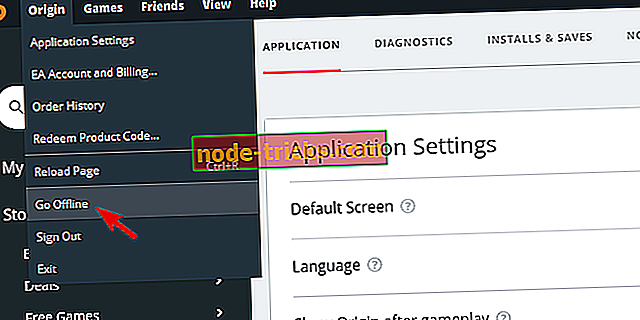
- Be to, galite spustelėti „ Origin“ ir atidaryti „ Application Settings“ .
- Skirtuke „ Diagnostika “ išjunkite „ Bendrinti aparatūros informaciją “.
- „ Daugiau“> „Origin In-Game“ režime išjunkite „ Enable Origin In-Game “.
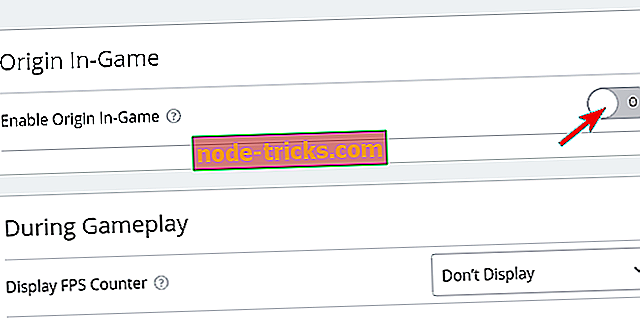
4: patikrinkite žaidimo vientisumą
Kadangi „The Sims 4“ yra gana pritaikytas žaidimas, yra tikimybė, kad su įdiegimo failais kažkas negerai. Problema yra ta, kad jūs negalite būti tikri, ar taip yra. Tačiau vietoj pakartotinio diegimo, kaip pirmojo žingsnio, galite naudoti įrankį „Origin“ darbastalio kliente. Šis įrankis patikrina žaidimo failų vientisumą. Jei kas nors yra negerai su bet kuriuo iš jų, ji atsisiunčia ir pakeičia sugadintus failus.
Ją galite paleisti keliais paprastais veiksmais ir taip:
- Atidarykite „ Origin“ klientą.
- Atidarykite Mano žaidimų biblioteką .
- Dešiniuoju pelės klavišu spustelėkite „The Sims 4“ ir kontekstiniame meniu pasirinkite „ Repair“ .
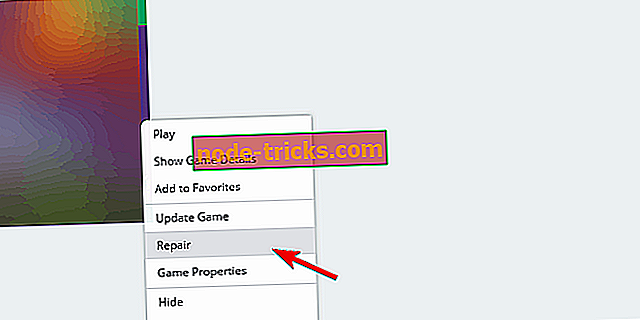
- Palaukite, kol įrankis patikrins žaidimo failų vientisumą ir uždarykite „Origin“.
- Paleiskite kompiuterį iš naujo ir paleiskite žaidimą.
5: perjunkite į lango režimą arba 32 bitų versiją
Apie šią problemą internete yra dešimtys temų. Kai kai kurie naudotojai pavyko išspręsti stostą, kiti nepavyko. Vienas iš labiausiai paplitusių sprendimų apima patobulintų paleidimo parinkčių keitimą. Kai kurie vartotojai sumažino mikčiojimą naudodami žaidimą langų režimu. Kiti buvo sėkmingesni žaidžiant 32 bitų versiją. Abi gali būti taikomos per „Origin“ darbalaukio klientą.
Štai kaip paleisti „The Sims 4“ langų režimu:
- rašiklis Origin ir My Game Library.
- Dešiniuoju pelės mygtuku spustelėkite „The Sims 4“ ir atidarykite „ Game Properties“ .
- Pasirinkite skirtuką Išplėstinė paleidimo parinktys .
- Išskleidžiamajame meniu pasirinkite „ The Sims ™ 4 32 Bit “.
- Pridėti komandą į -w ir patvirtinkite pakeitimus.
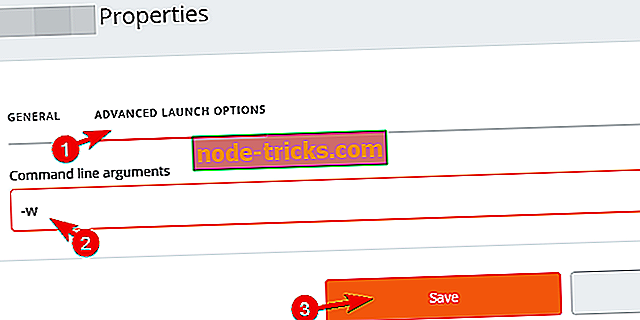
- Pradėkite žaidimą ir ieškokite patobulinimų.
Ir kaip tai paleisti 32 bitų versijoje (virš 64 bitų):
6: Įgyvendinkite specialią grafiką ir išjunkite „Vsync“
Jei bet kokiu atveju turite dvigubo GPU konfigūraciją, siūlome „The Sims 4“ įdiegti specialioje grafikoje. Nors specialus GPU pagal nutylėjimą turėtų perimti iš integruotos grafikos, kai žaidimas prasideda, šis perėjimas sukelia trikdžių. Akivaizdu, kad žaidimo pakrovimas yra sutrikdytas ir stostymas yra galimybė.
Specialią Nvidia arba ATI grafiką galite įgyvendinti dviem būdais. Pirmasis variantas taikomas per GPU valdymo skydelį. Taip pat turėtumėte visame pasaulyje išjungti „Vsync“.
Antrasis - dešiniuoju pelės klavišu spustelėję žaidimo nuorodą ir pasirinkdami aukštos kokybės grafiką iš kontekstinio meniu. Tiesiog pasirinkite „Vykdyti su grafikos procesoriumi“ ir pasirinkite iš jų skirtą kortelę.
7: pašalinkite modifikacijas
Modai yra esminė „The Sims 4“ patirties dalis. Tačiau kai kurie iš jų gali sukelti problemų dėl žaidimo rezultatų. Jie taip pat linkę sugadinti, bet negali būti pataisyti naudojant „Origin“ integruotą įrankį. Ir jei turite daug jų įdiegtų, yra tikimybė, kad jums bus sunku nustatyti, kuris individualus mod yra už pasikartojančių stutters.
Todėl siūlome laikinai pašalinti visus modusus, kad nustatytumėte, ar jie pirmiausia sukelia stutters. Jei taip yra, galite nustatyti bendruomenės sukurtą režimo konfliktų detektorių, kad nustatytumėte kaltininką.
Štai kaip laikinai išjungti modifikacijas:
- Uždarykite žaidimą ir „Origins“ klientą ir iš naujo paleiskite kompiuterį.
- Eikite į C: Vartotojai: Jūsų vartotojo vardas: „DocumentsElectronic ArtsSims4“ aplankas.
- Iškirpkite aplanką Mods ir įklijuokite jį darbalaukyje .
- Pradėkite žaidimą ir patikrinkite, ar pasirodo baltas ekranas.
8: Iš naujo įdiekite žaidimą ir kilmę
Galiausiai pabandykite iš naujo įdiegti ir žaidimą, ir „Origin“ klientą ir tikėtis geriausių. Remdamiesi didžiuliu šios temos buvimu internete, galime patvirtinti, kad tai yra didelis klausimas. Žaidimas yra klaidingas, kaip ir „The Sims 3“. Tačiau, kadangi dauguma vis dar gali žaisti žaidimą be stostymo, maža problemos dalis gali būti jūsų pusėje.
Būtinai vadovaukitės pateiktomis trikčių šalinimo instrukcijomis ir, jei žaidimas vis dar kenčia nuo nuolatinių stutters, kreipkitės į kūrėją oficialioje forume.
Tai pasakius, galime užbaigti šį straipsnį. Jei turite kokių nors alternatyvių sprendimų ar klausimų dėl „The Sims 4“ stostymo, pasakykite toliau pateiktame komentarų skyriuje.